工筆畫,給數碼人像照片打造工筆畫古風效果
時間:2024-03-09 09:00作者:下載吧人氣:20
工筆畫對線的要求是工整、細膩、嚴謹,它與西方畫派不同,沒有光影塑造,是以線塑型的。火爆一時的工筆畫效果照片,被孫郡在微博發揚光大,孫郡有美術功底,基本都一筆一畫畫出來的,有同學們要問了,這種效果在PS中可以完成嗎,本篇教程就是要要教同學們來制作,那么通過PS如何打造這種效果呢?一起來學習一下吧。
效果圖:
 搜索公眾號photoshop教程論壇,免費領取自學福利
搜索公眾號photoshop教程論壇,免費領取自學福利
原圖:

操作步驟:
首先打開一張照片原圖, ctrl+j復制一層

之后對這張圖的整體進行一個調色處理,打開濾鏡-camera raw ,原圖顏色偏冷我們需要達到的是古風工筆山水畫效果 ,所以,我們首先調整色溫讓色溫變暖 ,然后調整降低對比度讓整個圖片的對比更弱化 ,然后降低清晰度讓畫面更柔和更像古畫的效果
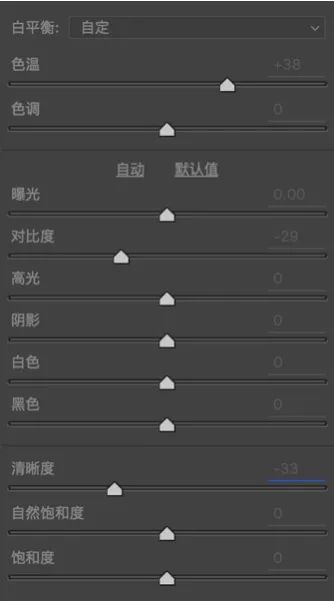
接下來我們調整各個色彩使畫面更加和諧,整個畫面里藍色占了大比例色塊,我們首先降低藍色的飽和度,之后降低黃色和橙色的明亮度使人物的臉與整個畫面更和諧,降低紅色使臉部紅色弱化嵌于整個皮膚之中
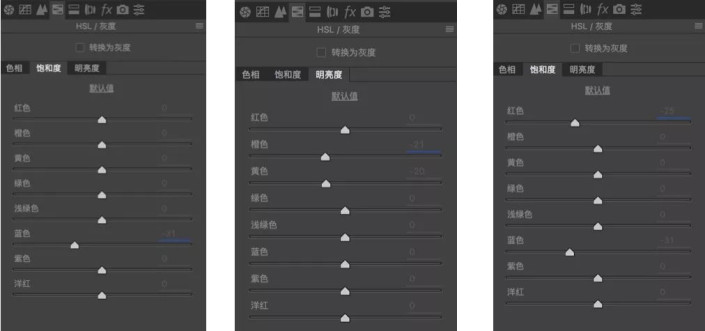
之后我們點擊“細節”-減少雜色調整明亮度來給皮膚做一個簡單磨皮
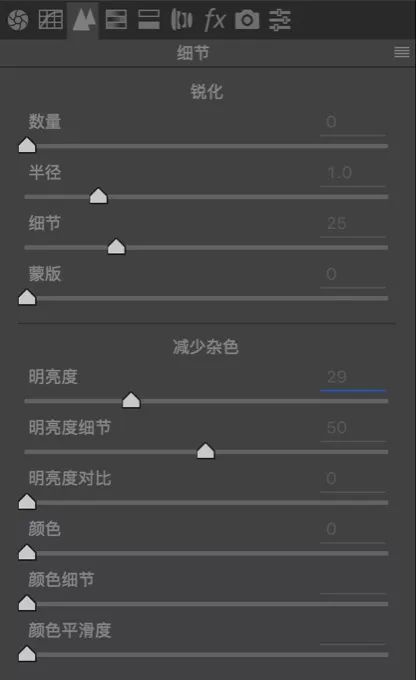
下圖為camera raw處理之后的照片

之后提取下人物線稿,首先ctrl+j復制本圖層 ,ctrl+shift+u對其去色

ctrl+j復制已經去色的圖層,然后ctrl+i進行反相處理并且將圖層混合模式更改為“顏色減淡”

然后打開“濾鏡”-“其它”-“最小值”半徑:最小保留:圓度
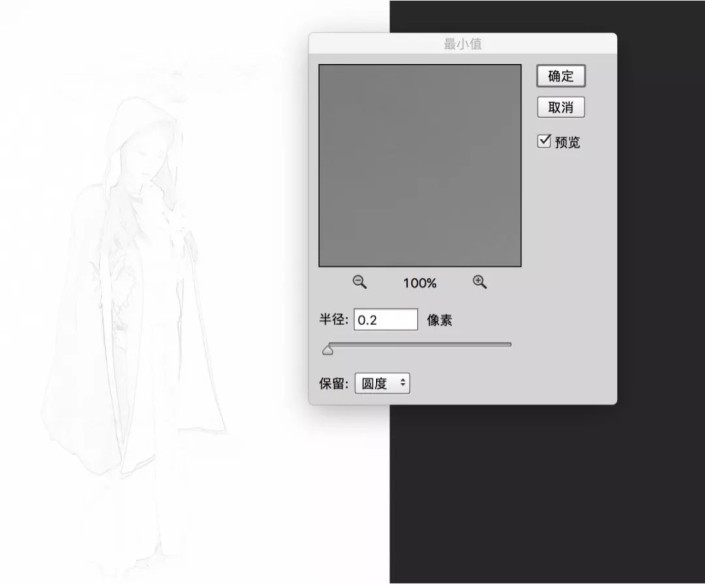
然后雙擊此圖層打開“圖層樣式”對其“混合模式”進行更改按住alt鍵同時向右拖動“下一圖層”的滑條點擊確定
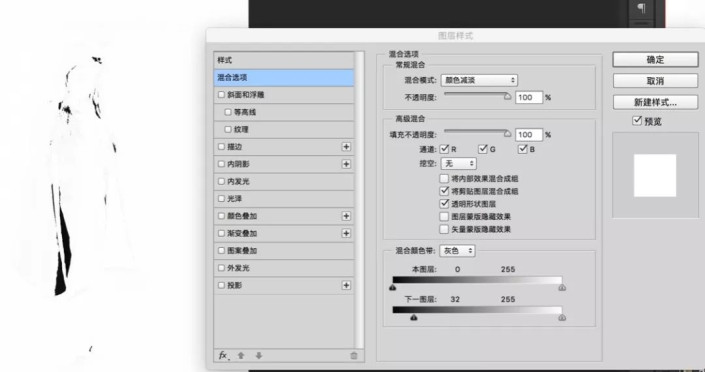
將這兩個圖層合并成一組并將混合模式改為“柔光”
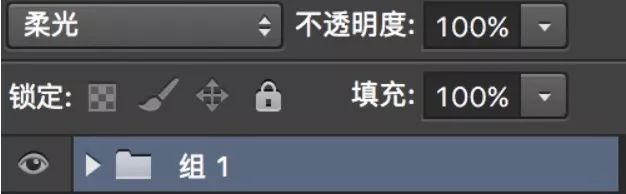
得到效果為下圖

線稿圖和camera raw調整后圖整合在一起之后整體偏亮我們調整下曲線降低其亮度
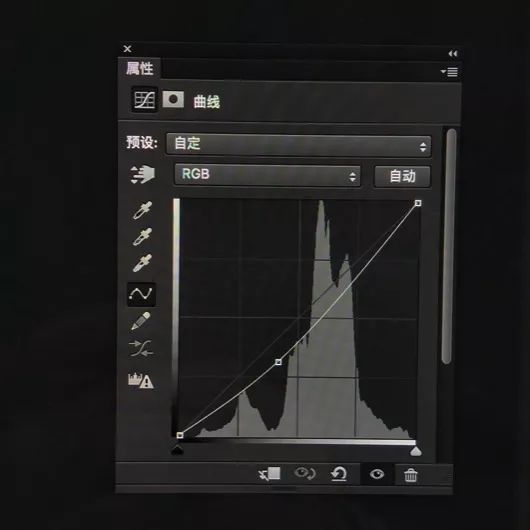
再整體調整下色彩平衡黃色加一點紅色減一點
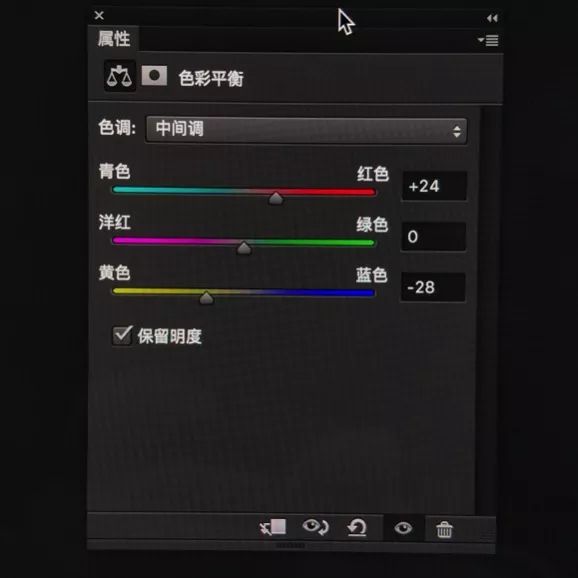
最終效果如圖

因為接下來后期合成背景 ,我們把模特用不到的腳去掉了,接下來我們就要為這張照片加入背景了,整個照片的基調是江南煙雨工筆畫效果,所以我在網上找了一些素材(仙鶴、蓮花、蓮藕、水墨風的山),首先我們先處理下山的素材

給這個山加一個漸變蒙版效果如下
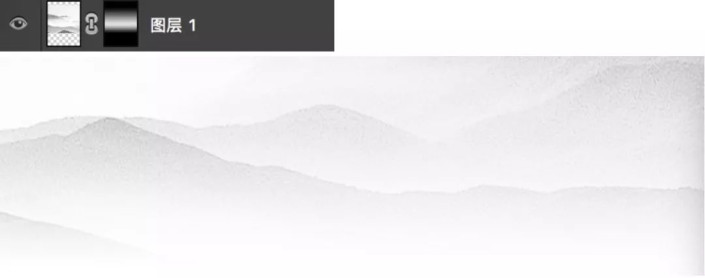
我們將山的素材復制并調整之后,最終效果
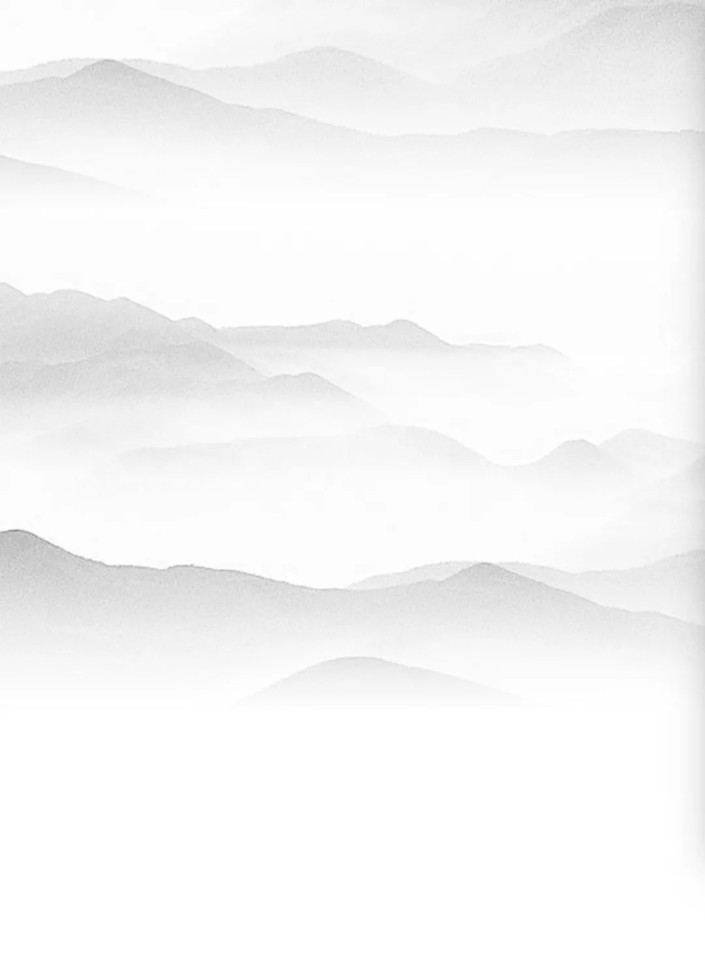
之后我們對仙鶴的素材進行處理

素材原圖為黑白,為了融入我們這張圖,需要將其色調調整成黃色,色彩平衡中增加黃色,得到效果如下

接下來我們調整蓮花素材

我們對其進行一個倒影處理ctrl+j復制圖層然后將其垂直翻轉后降低透明度添加漸變蒙版
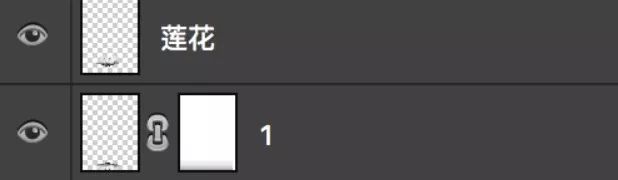
效果圖如下

然后我們將蓮藕素材的飽和度降低

加入古風宣紙混合模式改為正片疊底
最后我們將所有的素材放到你構圖的位置中,最終完成圖效果如下
完成:
 搜索公眾號photoshop教程論壇,免費領取自學福利
搜索公眾號photoshop教程論壇,免費領取自學福利
需要結合許多的素材打造這樣一種古風效果,同學們來學習一下吧,相信同學可以通過教程制作的更好,工筆的教程在www.16xx8.com站內有許多,同學們根據關鍵詞搜索一下即可獲得自己想要學的教程。

網友評論